- ในที่สุด Minecraft ก็ได้รับการรักษาด้วย RTX ที่ประกาศในปี 2019 ตั้งแต่วันที่ 16 เมษายน 2020 คุณสามารถดาวน์โหลดเบต้าและเล่น Minecraft ใน RTX อันรุ่งโรจน์ได้
- แม้ว่า Minecraft RTX รุ่นเบต้าจะให้บริการฟรี แต่คุณต้องมีการ์ดกราฟิก RTX ที่รองรับและซื้อเกม (หากคุณยังไม่ได้เป็นเจ้าของ)
- RTX เป็นส่วนเสริมล่าสุดของ Minecraft และหากคุณต้องการติดตามข่าวสารล่าสุดเกี่ยวกับ mod คำแนะนำและการแก้ไข Minecraft ล่าสุด บุ๊กมาร์กของเรา รองรับมายคราฟ หน้า.
- RTX เป็นแนวทางในการเล่นเกม และหากคุณต้องการทราบชื่อล่าสุดที่รองรับ หรือวิธีแก้ไขเมื่อเกิดปัญหา ไม่ต้องมองหาที่อื่นนอกจากเนื้อหาที่ครอบคลุมของเรา Gaming Hub.
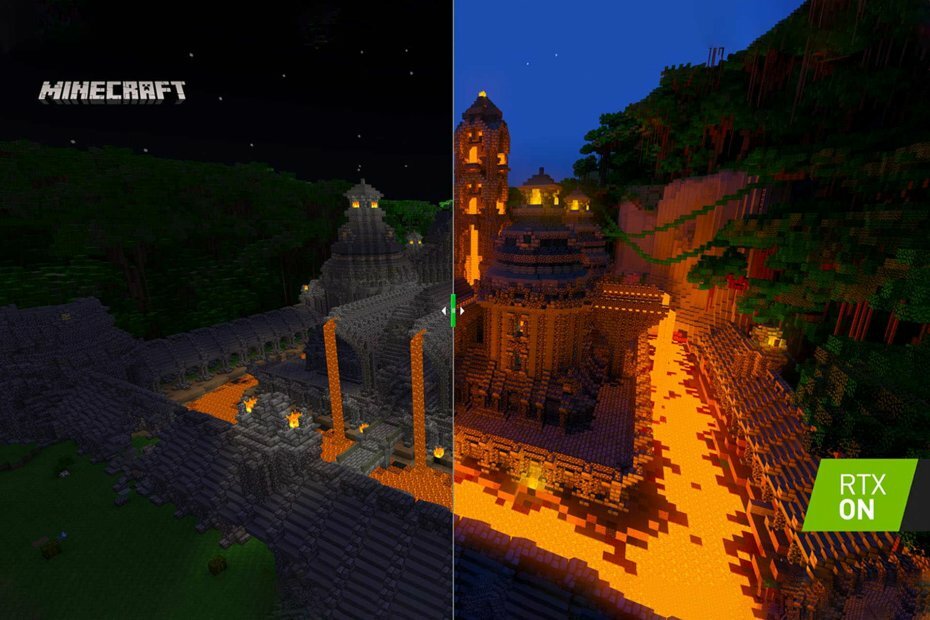
- CPU, RAM และตัว จำกัด เครือข่ายพร้อมตัวฆ่าแท็บร้อน
- ผสานรวมกับ Twitch, Discord, Instagram, Twitter และ Messengers โดยตรง
- การควบคุมเสียงในตัวและเพลงที่กำหนดเอง
- ธีมสีที่กำหนดเองโดย Razer Chroma และบังคับให้หน้ามืด
- ฟรี VPN และตัวบล็อกโฆษณา
- ดาวน์โหลด Opera GX
ณ วันที่ 16 เมษายน 2563 Minecraft RTX เบต้าได้รับการเผยแพร่แล้ว อย่างไรก็ตาม มันไม่ได้ตรงไปตรงมาอย่างที่คุณคิดที่จะเข้าร่วม วันนี้เรามาดูวิธีเปิด RTX ใน Minecraft
หลังจาก ประกาศในปี 2019 ว่าเกมจะได้รับการอัปเดตเพื่อให้รองรับ Ray Tracing เกมเมอร์ไม่สามารถรอการอัพเดทได้ ตอนนี้เราทุกคนสามารถถอนหายใจด้วยความโล่งอก ในที่สุดก็ได้รับการปลดปล่อยแล้ว
ฉันจะเปิด RTX ใน Minecraft ได้อย่างไร
1. ติดตั้ง Xbox Insider Hub
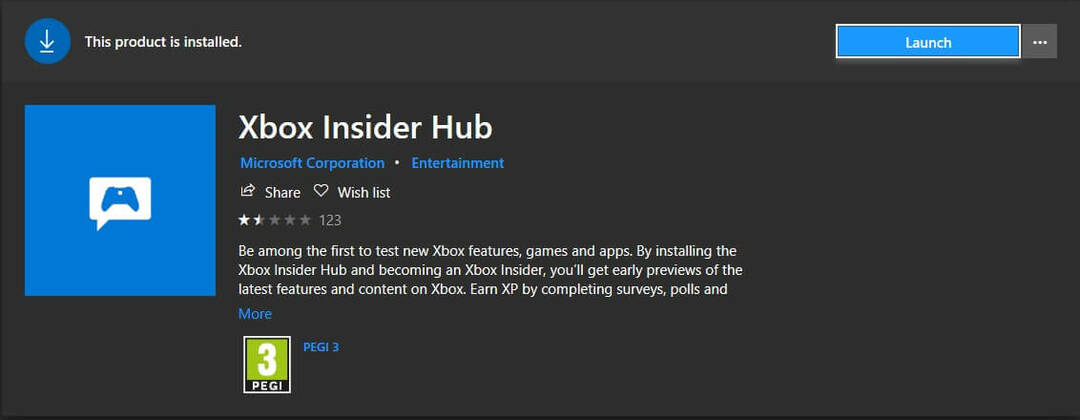
- เปิด Microsoft Store
- ค้นหา Xbox Insider Hub
- ติดตั้ง และเข้าสู่ระบบ
สิ่งแรกที่คุณต้องทำคือติดตั้ง Xbox Insider Hub เนื่องจากการอัปเดตอยู่ในเวอร์ชันเบต้า ในการเปิดใช้ RTX ใน Minecraft คุณจะต้องเป็นผู้ทดสอบเบต้า
ก่อนที่คุณจะเริ่ม ขอแนะนำเป็นอย่างยิ่งให้คุณสำรองข้อมูลโลก Minecraft ทั้งหมดของคุณ เนื่องจากโลก Minecraft อาจเสียหายได้เมื่อทำการทดสอบคุณสมบัติที่ยังไม่พร้อมสำหรับการเปิดตัวครั้งสุดท้าย
โลก Minecraft ของคุณเสียหายหรือไม่? เรารู้วิธีแก้ไขในไม่กี่ขั้นตอนง่ายๆ
2. ลงทะเบียนสำหรับ Minecraft RTX เบต้า
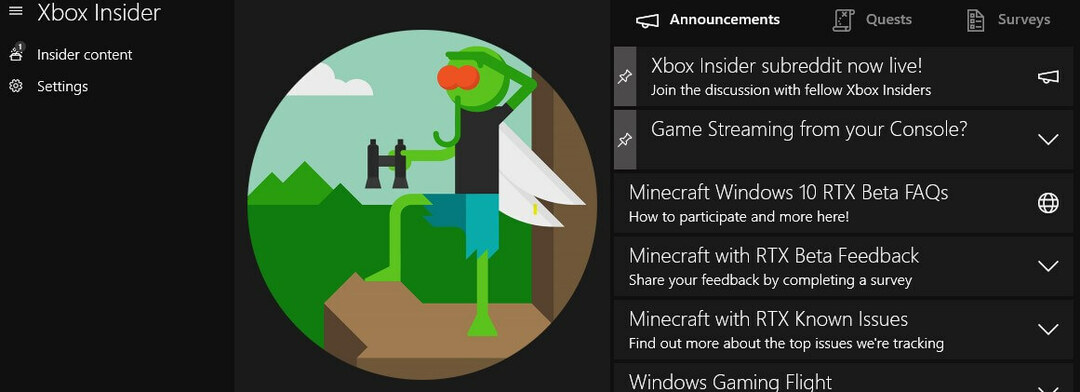
- เปิด Xbox Insider Hub
- ไปที่ เนื้อหาภายใน
- คลิกที่ Minecraft > จัดการ
- เลือกปุ่มรัศมีถัดจาก Minecraft สำหรับ Windows 10 RTX Beta
- คลิกที่ เสร็จแล้ว
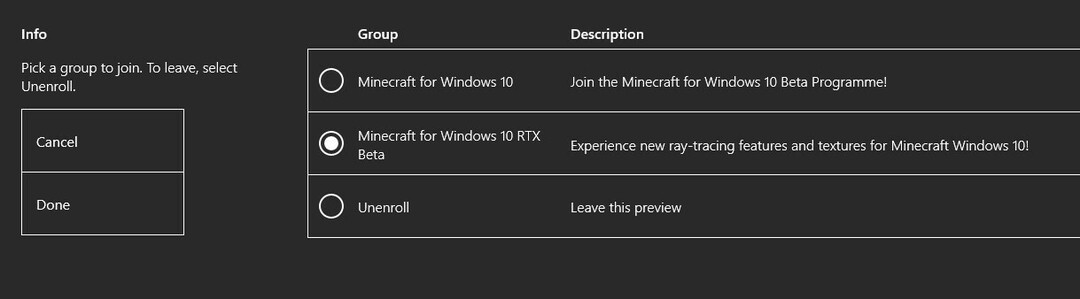
เมื่อคุณเลือก RTX เบต้าแล้ว คุณสามารถเปิด Minecraft และรอให้การแจ้งเตือนการอัพเดทปรากฏขึ้น นอกจากนี้ คุณยังสามารถติดตั้ง Minecraft ใหม่ได้หลังจากที่คุณได้สำรองข้อมูลโลกของคุณแล้ว
โปรดทราบว่า Minecraft บางเวอร์ชันไม่ได้รับการรักษา RTX หากคุณต้องการเปิด RTX บน Minecraft คุณจะต้องใช้รุ่น Bedrock หรือ Minecraft สำหรับ Windows 10
คุณจะเห็นว่าการอัปเดตเกมจะไม่มาในทันที ในระหว่างการทดสอบ เราต้องรอสองสามชั่วโมงเพื่อให้เกมอัปเดตเป็นเวอร์ชันเบต้า ดังนั้นโปรดอดทนรอหากคุณเห็นข้อความรอดำเนินการบน Insider Hub
อย่าลืมตรวจสอบว่าคุณมีข้อกำหนดขั้นต่ำของระบบในการเปิด RTX ใน Minecraft หรือไม่:
- จีพียู: NVIDIA GeForce RTX 2060
- ซีพียู: Intel Core i5 หรือเทียบเท่า AMD
- แกะ: 8GB
- การจัดเก็บ: 2GB (เกม รวมถึงโลกและชุดทรัพยากรทั้งหมด)
- ระบบปฏิบัติการ: Windows 10 x64
คุณเป็นเจ้าของ Minecraft Java edition หรือไม่? ค้นหาวิธีรับ Minecraft สำหรับ Windows 10 ฟรี
3. ดาวน์โหลดทรัพยากร

- เริ่ม Minecraft
- ไปที่ Marketplace > Worlds > All Worlds
- ค้นหา RTX
- เลือกโลกที่คุณต้องการและดาวน์โหลด
nVidia ได้สร้างโลกหลายแห่งที่พวกเขาแสดงการปรับปรุงที่ RTX นำมาสู่ Minecraft สิ่งเหล่านี้ได้รับการจัดการโดยเฉพาะและแสดงบล็อกที่มีเอฟเฟกต์โดดเด่นที่สุด
4. สร้างโลก RTX ของคุณเองใน Minecraft
โลกเหล่านี้สามารถดาวน์โหลดและท่องไปได้ฟรี แต่น่าเสียดาย คุณยังสร้างโลก Minecraft RTX ของคุณเองไม่ได้ ในการดำเนินการนี้ คุณจะต้องดาวน์โหลดชุดทรัพยากรที่ nVidia ให้มา
- ไปที่ หน้า nVidia Minecraft RTX อย่างเป็นทางการ
- ดาวน์โหลด ชุดทรัพยากรการตกแต่ง HDหรือ HD Foundational Resource Pack
- บันทึก: แม้ว่า Minecraft จะใช้งานได้เมื่อเปิดใช้งานทั้งสองชุด ขอแนะนำให้เปิดใช้งานเพียงหนึ่งชุดต่อหนึ่งโลก
- ดาวน์โหลด Muddle RTX ชุดทรัพยากรและ RazzleCore RTX ชุดทรัพยากร
เมื่อคุณดาวน์โหลดชุดทรัพยากรแล้ว ให้เปิดเครื่องรูดและคัดลอกโฟลเดอร์ไปยังโฟลเดอร์เกม Minecraft ใน Windows 10 คุณจะพบกับที่อยู่นี้:
C: > ผู้ใช้ > [ชื่อผู้ใช้ของคุณ] > AppData > Local > PackagesMicrosoft MinecraftUWP_8wekyb3d8bbwe > LocalState > gamescom.mojang >ทรัพยากร_packs
หลังจากที่คุณคัดลอกชุดทรัพยากรแล้ว ให้เริ่ม Minecraft และสร้างโลกใหม่ ในหน้าจอการสร้างโลก ไปที่ ส่วนเสริม > ชุดทรัพยากร > ชุดของฉัน > เปิดใช้งานชุดทรัพยากร RTX
สำหรับข้อมูลเพิ่มเติมเกี่ยวกับ RTX ใน Minecraft โปรดไปที่ คู่มือเกม nVidia อย่างเป็นทางการ. นอกจากนี้ หากคุณต้องการเห็นโลกที่สร้างโดย nVidia เพื่อแสดง RTX ใน Minecraft คุณสามารถตรวจสอบได้ใน ข่าวประชาสัมพันธ์.
แจ้งให้เราทราบหากคุณสามารถเปิด RTX ใน Minecraft และความคิดเห็นของคุณในส่วนความคิดเห็นด้านล่าง เราชอบรูปลักษณ์ของเกมและเราคิดว่าคุณจะชอบด้วย
คำถามที่พบบ่อย
คุณจะต้องลงชื่อสมัครใช้ Xbox Insider Hub และเปิดใช้งานเบต้าสำหรับ Minecraft RTX โดย ตามขั้นตอนข้างต้น. หาก Xbox Hub ไม่ทำงาน ทำตามขั้นตอนเหล่านี้เพื่อแก้ไข.
ใช่ ขณะนี้ RTX อยู่ในรุ่นเบต้าของ Minecraft สำหรับ Windows 10 คุณสามารถเปิดใช้งานได้ โดยทำตามคำแนะนำของเรา.
ลงชื่อสมัครใช้ Minecraft RTX Beta บน Xbox Insider Hub จากนั้นดาวน์โหลดเกมและ RTX แพ็คตามที่แสดงด้านบน. อย่าลืมอัปเดตไดรเวอร์กราฟิกของคุณ เป็นเวอร์ชันล่าสุด.
![วิธีอัปเดต Minecraft Windows 10 Edition [เวอร์ชั่นล่าสุด]](/f/a0c9d62b488cab7465da4f1b3bef1356.jpg?width=300&height=460)

